Hướng dẫn chi tiết cách sử dụng CCleaner để dọn dẹp máy tính hiệu quả
Sau thời gian dài sử dụng, máy tính thường trở nên chậm chạp do sự tích tụ của các file rác. Những file này không chỉ chiếm dụng không gian ổ cứng mà còn làm giảm hiệu suất hoạt động của máy. Để duy trì hiệu suất tối ưu, việc dọn dẹp rác thường xuyên là cần thiết. CCleaner là một trong những công cụ dọn dẹp hiệu quả và phổ biến nhất hiện nay. Bài viết này sẽ hướng dẫn bạn cách sử dụng CCleaner để tối ưu hóa hiệu suất máy tính.

Đầu tiên, hãy truy cập vào liên kết sau để tải phần mềm CCleaner về máy tính của bạn.
http://www.piriform.com/ccleaner/download
Bước 1: Sau khi tải xong, nhấp đúp vào file vừa tải để bắt đầu cài đặt. Cửa sổ cài đặt hiện ra, chọn Install. Bạn có thể chọn ngôn ngữ Tiếng Việt để thuận tiện hơn trong quá trình sử dụng.
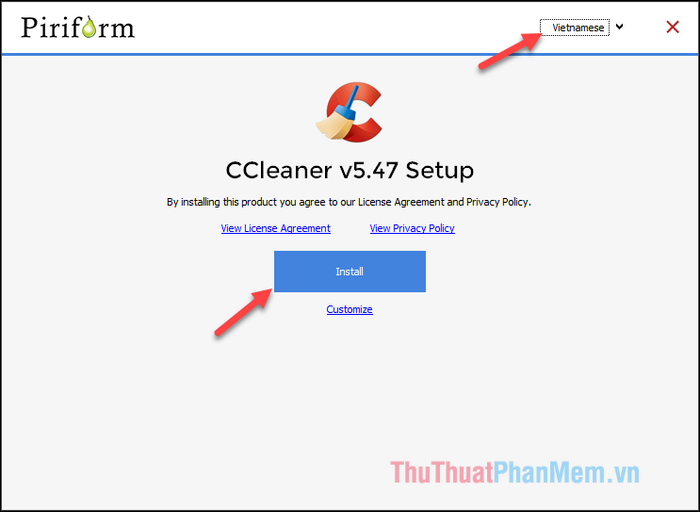
Bước 2: Chờ quá trình cài đặt hoàn tất, sau đó nhấn Run CCleaner để khởi chạy ứng dụng.
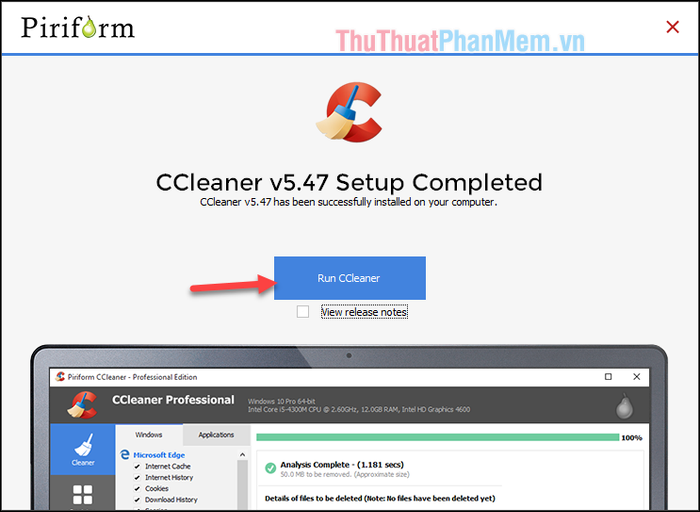
Dưới đây là giao diện chính của phần mềm CCleaner, được thiết kế đơn giản và dễ sử dụng:
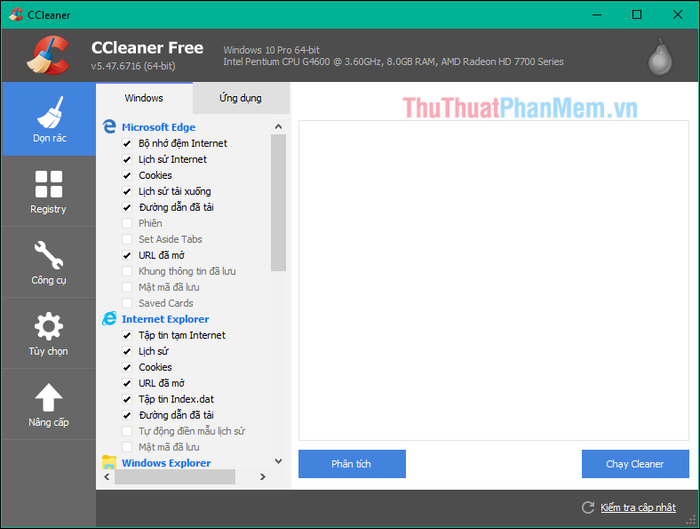
Bước 3: Để dọn dẹp rác hiệu quả, hãy tập trung vào mục Dọn rác. Trong mục này, bạn sẽ tìm thấy hai phần chính: Windows và Ứng dụng, giúp bạn tối ưu hóa hệ thống một cách toàn diện.
- Mục Windows: Cung cấp các tính năng dọn dẹp file logs, file rác, file tạm, lịch sử, cookies,… của hệ điều hành Windows, giúp tối ưu hóa hiệu suất hệ thống.
- Mục Ứng dụng: Bao gồm các chức năng làm sạch file logs, file rác, file tạm, lịch sử, cookies,… từ các ứng dụng và trình duyệt như Firefox, Microsoft Office, Adobe Reader,…
Thông thường, bạn có thể để mặc định các thiết lập và nhấn Phân tích để CCleaner bắt đầu quét và xác định các file rác, file tạm có trong máy tính của bạn.
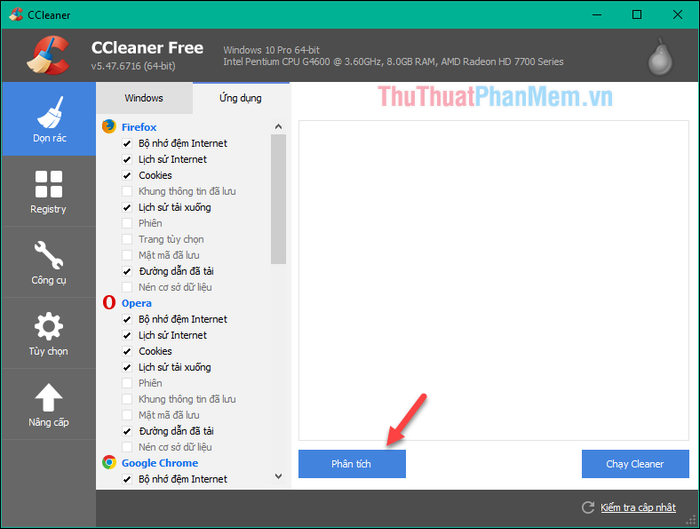
Bước 4: Sau khi quá trình phân tích hoàn tất, phần mềm sẽ liệt kê chi tiết các file sẽ được xóa. Bạn chỉ cần nhấn Chạy Cleaner để tiến hành dọn dẹp. Nếu có thông báo xuất hiện, hãy chọn Yes hoặc Continue để tiếp tục.
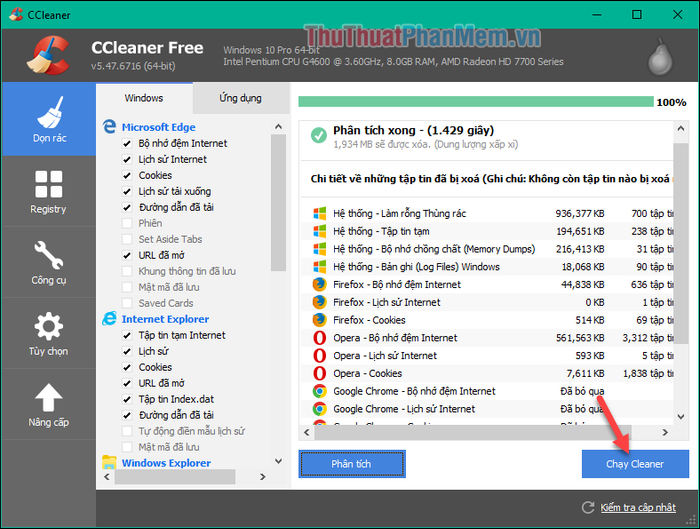
Bước 5: Khi quá trình dọn dẹp hoàn tất, thông báo Cleaning Completed sẽ xuất hiện. Bạn có thể nhấn vào Show Advanced Report để xem chi tiết các file đã được xóa.
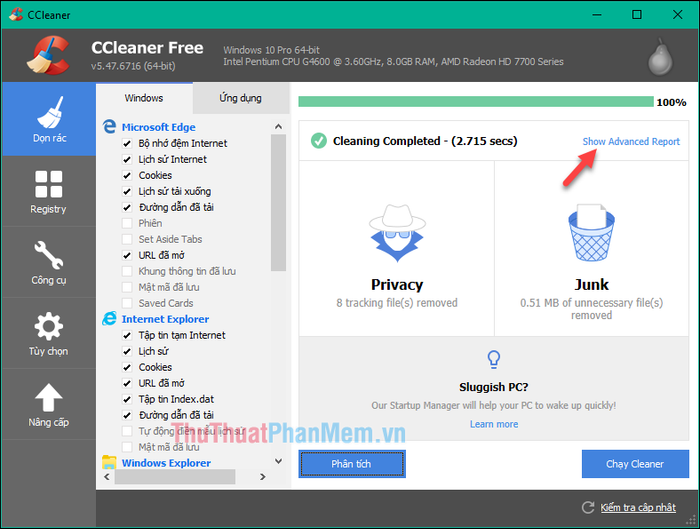
Bước 6: Sau khi dọn dẹp file rác, bạn có thể chuyển sang mục Công cụ để khám phá thêm các tính năng hữu ích khác.
Mục này bao gồm 7 tab chính: Gỡ bỏ cài đặt, Khởi động, Browser Plugins, Phân tích ổ đĩa, Tìm trùng lặp, Khôi phục hệ thống, và Quét dọn ổ đĩa.
- Tab Gỡ bỏ cài đặt: Công cụ này cho phép bạn gỡ bỏ các chương trình đã cài đặt, đổi tên hoặc xóa các mục trong Registry. Để gỡ cài đặt, chọn ứng dụng cần gỡ và nhấn Tháo cài đặt.
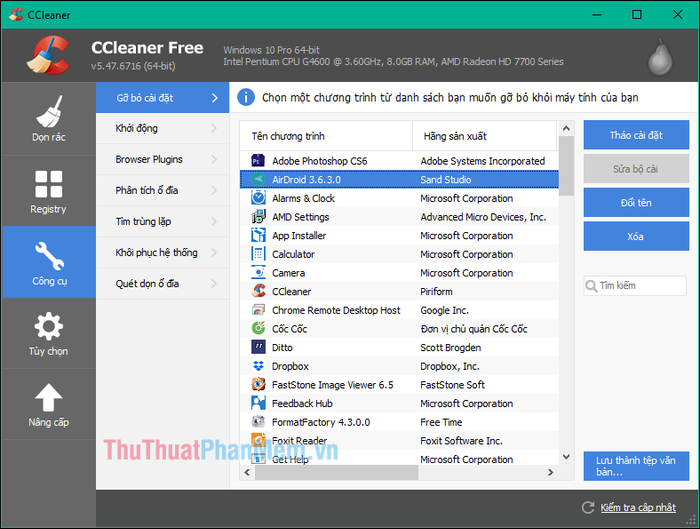
- Tab Khởi động: Công cụ này giúp bạn quản lý các ứng dụng khởi động cùng Windows. Việc có quá nhiều ứng dụng khởi động sẽ làm chậm quá trình khởi động máy tính. Bạn có thể vô hiệu hóa các ứng dụng không cần thiết bằng cách chọn ứng dụng và nhấn Tắt.
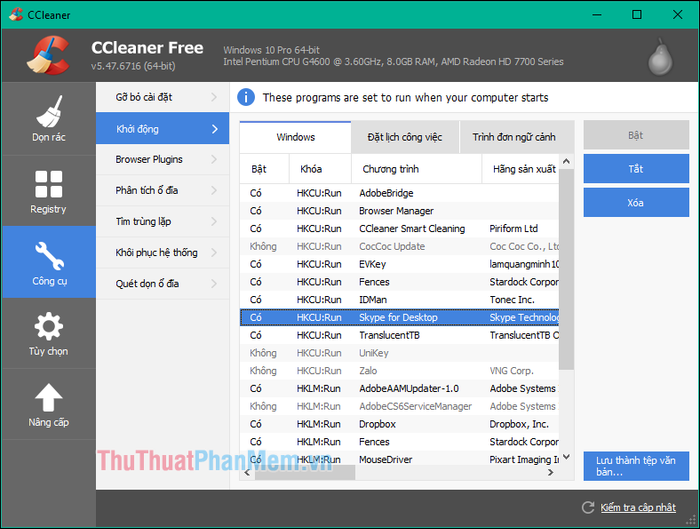
- Tab Browser Plugins: Công cụ này cho phép bạn quản lý các tiện ích mở rộng trên trình duyệt. Bạn có thể tắt hoặc xóa các tiện ích không cần thiết, giúp trình duyệt hoạt động nhẹ nhàng và hiệu quả hơn.
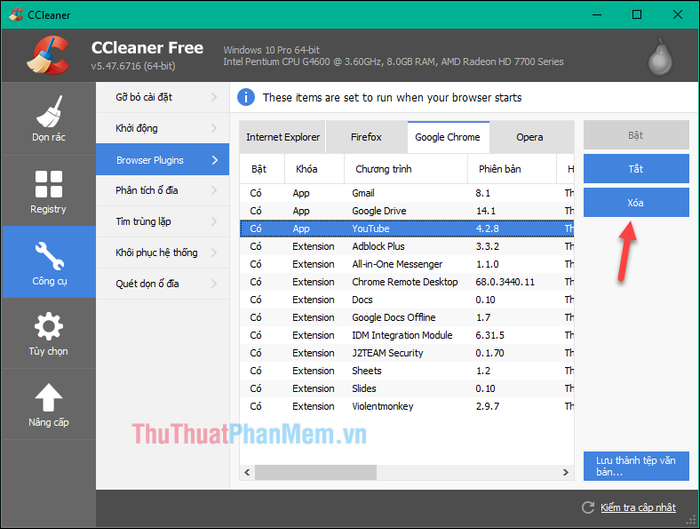
- Tab Phân tích ổ đĩa: Công cụ này giúp bạn kiểm tra dung lượng ổ đĩa và phân loại các loại tập tin như nhạc, tài liệu, phim, ảnh và các loại file khác, giúp bạn quản lý không gian lưu trữ một cách khoa học.
- Tab Tìm trùng lặp: Công cụ này giúp bạn tìm kiếm và xóa các file trùng lặp trong ổ cứng. Bạn có thể tìm kiếm theo tên, dung lượng, ngày sửa đổi hoặc nội dung file, giúp tối ưu hóa không gian lưu trữ.
- Tab Khôi phục hệ thống: Quản lý các bản sao lưu khôi phục hệ thống, giúp bạn dễ dàng khôi phục lại trạng thái hoạt động ổn định của máy tính khi cần thiết.
- Tab Quét dọn ổ đĩa: Khi xóa file, hệ điều hành chỉ đánh dấu vùng nhớ là trống chứ không xóa hoàn toàn. CCleaner giúp dọn sạch triệt để các vùng nhớ này bằng công cụ Quét dọn ổ đĩa, đảm bảo không gian lưu trữ được tối ưu hóa.
Chỉ với vài bước đơn giản, bạn đã có thể dọn dẹp sạch sẽ các file rác trên Windows bằng phần mềm CCleaner. Cảm ơn bạn đã theo dõi và đồng hành cùng bài viết!
Có thể bạn quan tâm

Top 7 Loại hoa trà đẹp nhất hiện nay

Top 5 địa chỉ trang điểm tiệc đẹp nhất quận Bình Tân, TP.HCM

Top 10 Biệt thự, Villa và Resort đẹp nhất tại TP. HCM dành cho gia đình và các cặp đôi

Top 22 Hình ảnh chứng minh thế giới này còn điên rồ hơn bạn tưởng tượng

Bí quyết giúp bột nở nhanh hơn


